使用win10系統時,我們經常會面臨各種問題。例如,win10開始選單點選無效,這時候該如何解決呢?不用急,下面小編將以圖文方式和大家詳細講解win10點擊開始選單沒反應如何解決。
win10開始功能表點擊無效怎麼辦
1、.首先,右鍵單擊“此計算機”,然後在功能表列中選擇“管理”。
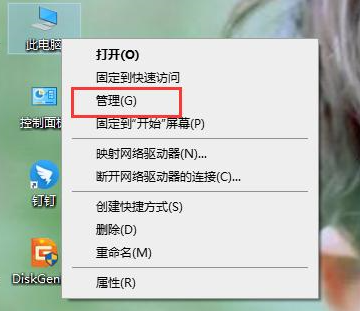
2、進入電腦管理介面後,依序按一下「服務與應用程式----服務」。
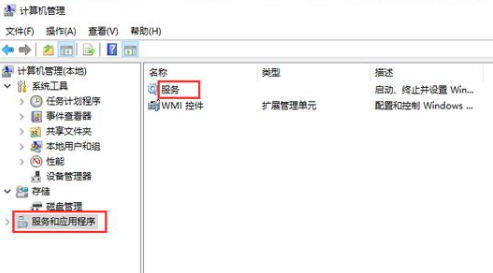
3、找到並開啟“User Manager”選項
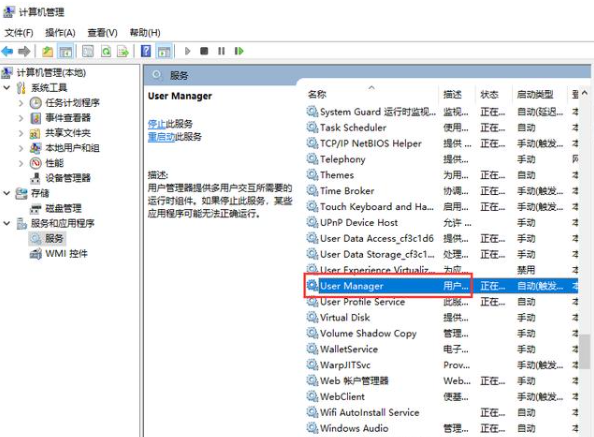
4、將啟動類型變更為“自動” ,最後按一下「確定」。
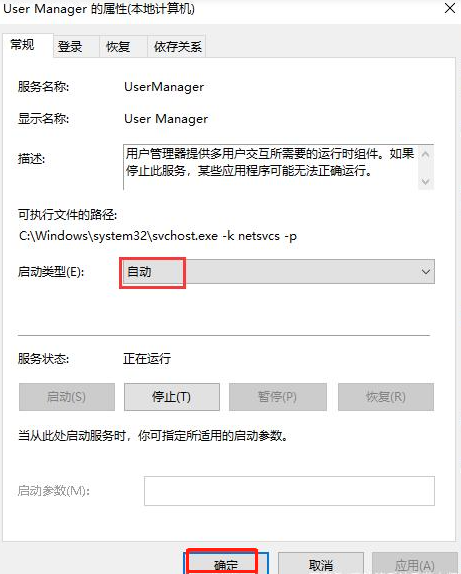
好了,以上就是關於win10開始選單點擊無效怎麼解決的詳細教程,如果有朋友不知道win10開始選單點擊無效怎麼辦,可以參考上述步驟,操作起來非常簡單。
以上是win10開始選單點擊無效怎麼解決的詳細內容。更多資訊請關注PHP中文網其他相關文章!




